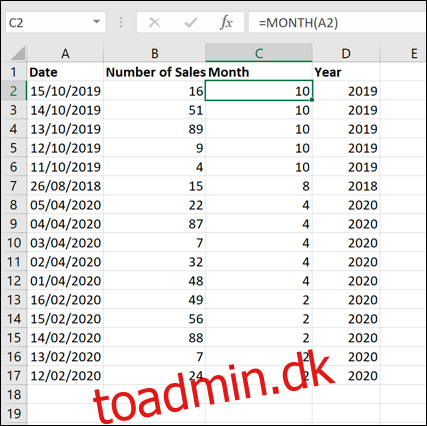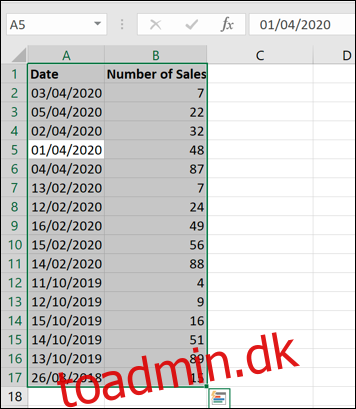Når du forsøger at se på et sæt data i et regneark over tid, er det ofte nyttigt at kunne sortere dataene ved hjælp af datoerne i det interval, hvilket Microsoft Excel giver dig mulighed for ved hjælp af det indbyggede sorteringsværktøj. Sådan gør du.
Sortering af datoer i stigende eller faldende rækkefølge
Den nemmeste måde at sortere data i Microsoft Excel efter dato er at sortere dem i kronologisk (eller omvendt kronologisk) rækkefølge. Dette sorterer dataene med den tidligste eller seneste dato, der starter først, afhængigt af dine præferencer.
For at gøre dette skal du åbne din Excel-projektmappe og vælge dine data. Du kan gøre dette ved at bruge din mus eller pegefeltet, eller ved at klikke på en celle i området og trykke på Ctrl+A på dit tastatur.
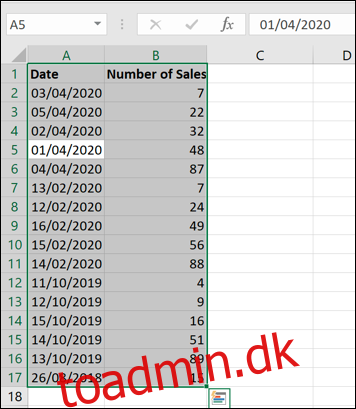
Med dine data valgt, klik på knappen “Sorter og filtrer” på fanen “Hjem” på båndlinjen. Det er her du går til at sortere værdier i Excel på forskellige måder, herunder efter dato.
I rullemenuen “Sorter og filtrer” har du muligheder for at sortere data i stigende eller faldende rækkefølge. Hvis Excel registrerer datoer i dine valgte data, skal indstillingerne vises som “Sorter ældste til nyeste” eller “Sorter nyeste til ældste.”
Hvis du vil sortere dataene, så den tidligste dato kommer først, skal du klikke på “Sorter ældste til nyeste”. Ellers skal du klikke på “Sorter nyeste til ældste” for at sortere dataene, så den seneste dato kommer først.

Hvis du har problemer, skal du kun vælge kolonnen, der indeholder datoerne, og derefter klikke på Hjem > Sorter og filtrere > Sorter ældst til nyeste eller Sortér nyeste til ældst.
Microsoft Excel vil vise en “Sorteringsadvarsel”-boks, der spørger dig, om du ønsker at sortere dataene omkring det (resten af dine data) for at sikre, at de overordnede data forbliver intakte, ellers vil kun datokolonnen blive sorteret.
Sørg for, at “Udvid udvalget” er fremhævet, og klik derefter på knappen “Sorter”.
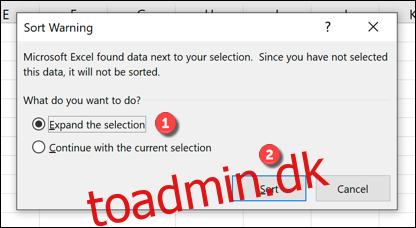
Dette vil sikre, at hele dit datasæt er sorteret i stigende eller faldende rækkefølge, ved at bruge datoerne som referencepunkt.
Sortering af datoer efter måned eller år
Det kan nogle gange være nyttigt at organisere data efter bestemte måneder eller år. Du kan for eksempel se, hvor mange fødselsdage der falder i disse grupper.
Du kan gøre dette ved at bruge funktionerne MÅNED eller ÅR. Dette identificerer måneds- eller årsnummeret fra en dato og angiver det i en separat kolonne. Denne kolonne kan derefter sorteres i stigende eller faldende rækkefølge.
For at gøre dette skal du oprette en ny kolonne kaldet “Måned” eller “Dato” til højre for dine eksisterende data. I den første celle under kolonneetiketten skal du skrive =MONTH(A2) eller =YEAR(A2) , hvor “A2” er den første celle i dit dataområde, der indeholder en dato.
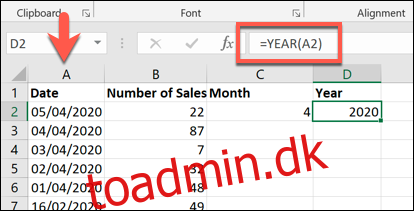
For at sikre, at din MÅNED- eller DATO-formel bruges til hele dit datasæt, skal du dobbeltklikke på det lille grønne firkantede ikon i nederste højre hjørne af cellen. Dette vil automatisk duplikere formlen for alle andre rækker, hvor den kan finde data til venstre for den.
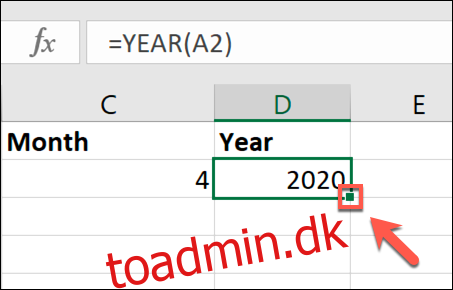
Med din MÅNED- eller DATO-formel på plads, vælg din “Måned” eller “Dato”-kolonne og klik derefter på Hjem > Sorter og filtrer.
Fra rullemenuen skal du vælge enten “Sorter mindste til største” eller “Sorter størst til mindste”. Hvis du sorterer efter mindst til størst, vil Excel sortere dine data med det tidligste år eller måned først.
Ligeledes vil Microsoft Excel sortere efter seneste år eller måned, hvis du vælger den største til mindste mulighed.

Afhængigt af de valgmuligheder, du har valgt, vil Excel straks sortere dine data ved hjælp af måneds- eller årskolonnen, du oprettede.